Comment transférer des photos et des vidéos Facebook vers Google Photos
Publié: 2022-02-13Vous avez plein de photos et de vidéos sur votre compte Facebook ? Vous voulez transférer des photos et des vidéos Facebook vers Google Photos ? Vous réfléchissez à la façon de le faire ? Ne vous inquiétez pas, je vais vous faire connaître la façon la plus simple de le faire. Ce tutoriel vous donnera une méthode complète sur la façon de transférer des photos et des vidéos Facebook vers Google Photos. À la fin, vous apprendrez également comment déplacer des photos et des vidéos de Google Photos vers Facebook.
Fondamentalement, pour télécharger une photo ou une vidéo, nous devons les télécharger ailleurs. Ici, dans ce cas, nous téléchargeons des photos ou des vidéos de Facebook et les re-téléchargeons sur Google photos. Ce n'est pas une tâche facile et cela prend aussi beaucoup de temps. Heureusement, Facebook a fourni une fonctionnalité qui nous permet de transférer nos photos et vidéos en peu de temps. Parcourez cet article pour connaître les informations complètes sur le transfert de photos et de vidéos Facebook vers Google Photos.
Table des matières
Pourquoi devrais-je transférer des photos et des vidéos Facebook ?
Facebook est principalement utilisé pour partager des souvenirs et des moments sous forme de photos et de vidéos. Il les stocke pour toujours et leur permet d'accéder à tout moment. Au cas où, si vous perdez votre compte Facebook, vous perdez vos photos et vidéos Facebook. Si nous avions une copie des médias Facebook, nous pouvons alors rappeler toutes les photos et vidéos Facebook. Non seulement transférer des photos et des vidéos, mais Facebook permet également de télécharger toutes les informations Facebook.
- LIRE LA SUITE : Comment changer l'URL de la page Facebook en moins d'une minute
- 2 astuces pour récupérer des messages Facebook supprimés
Comment connecter Facebook à Google Photos
La connexion de Facebook à Google Photos garantit et permet le transfert de photos et de vidéos Facebook vers Google Photos. Le processus de connexion de Facebook à Google Photos est une tâche facile et nous pouvons le faire en quelques minutes. Suivez les étapes ci-dessous pour connecter votre compte Facebook à Google Photos.
- À l'aide de Desktop , visitez et connectez-vous à votre compte Facebook.
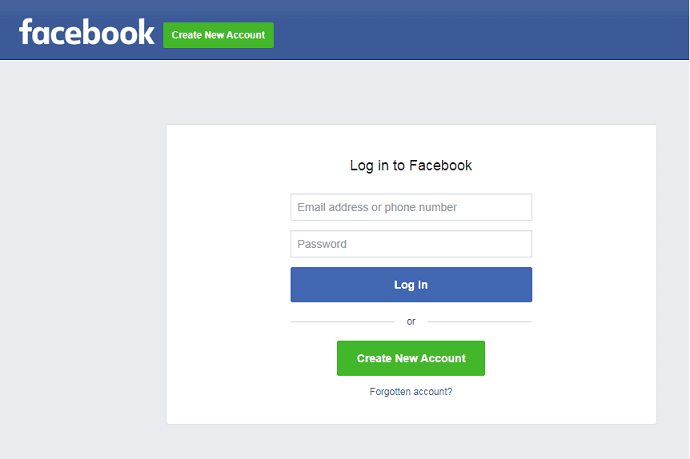
- Sélectionnez Paramètres et Confidentialité dans l'icône du menu déroulant, qui se trouve dans le coin supérieur droit, puis choisissez à nouveau Voir tous les paramètres.
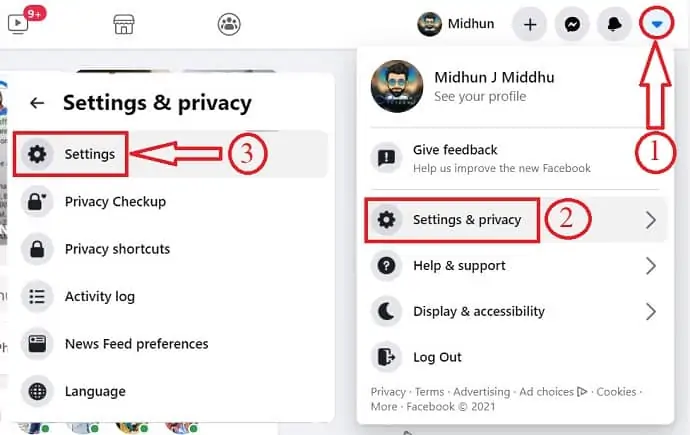
- Cliquez sur Vos informations Facebook et sélectionnez "Transférer une copie de vos photos et vidéos".
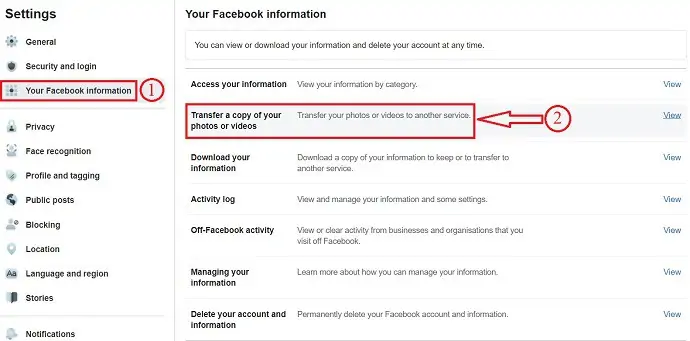
- Sélectionnez Google Photos dans la liste de transfert et vérifiez votre compte en saisissant le mot de passe Google.
- Ensuite, vous verrez une notification comme étant connecté à Google Photos.
Comment transférer des photos et des vidéos Facebook vers Google Photos
Didacticiel vidéo
Nous avons fourni cet article sous la forme d'un didacticiel vidéo pour la commodité de notre lecteur. Si vous êtes intéressé par la lecture, vous pouvez ignorer la vidéo et commencer à lire.

Cette section vous informera des étapes à suivre pour transférer des photos et des vidéos Facebook vers Google Photos.
Durée totale : 5 minutes
ÉTAPE-1 : Connectez-vous au compte Facebook
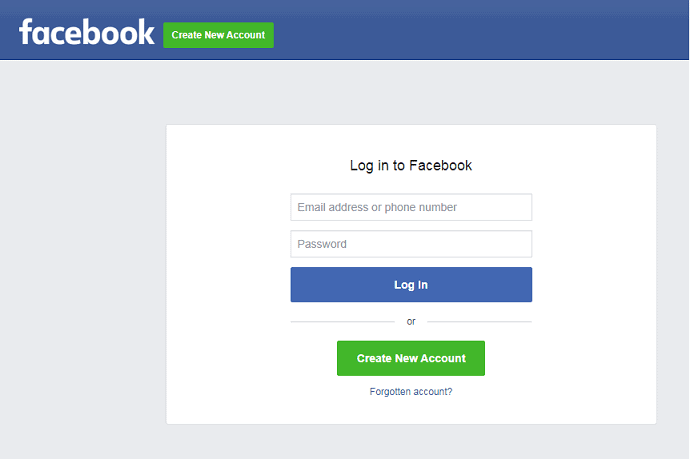
Ouvrez n'importe quel navigateur sur votre ordinateur et visitez Facebook.com .
Connectez-vous à votre compte Facebook à l'aide des identifiants de connexion.
ÉTAPE-2 : Paramètres
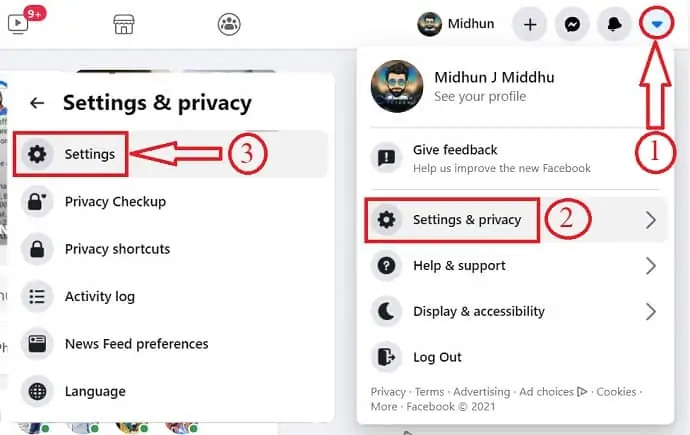
Cliquez sur l' icône déroulante dans le coin supérieur droit et sélectionnez "Paramètres et confidentialité" dans le menu déroulant .
Cliquez à nouveau sur "Paramètres".
ÉTAPE-3 : Vos informations Facebook
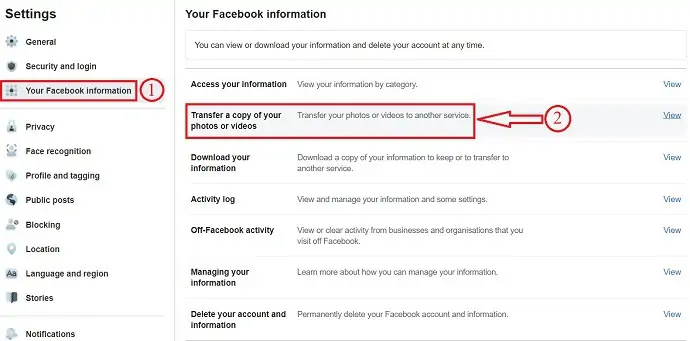
Cliquez sur l'option "Vos informations Facebook" qui se trouve sur le côté gauche.
Et puis, choisissez l'option "Transférer une copie de vos photos et vidéos" dans la liste.
ÉTAPE-4 : Vérifier le mot de passe
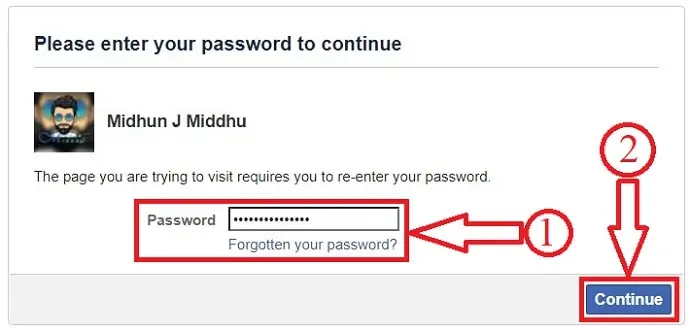
Fournissez votre mot de passe Facebook pour accorder l'accès à la page de transfert.
ÉTAPE-5 : Choisissez les critères de transfert
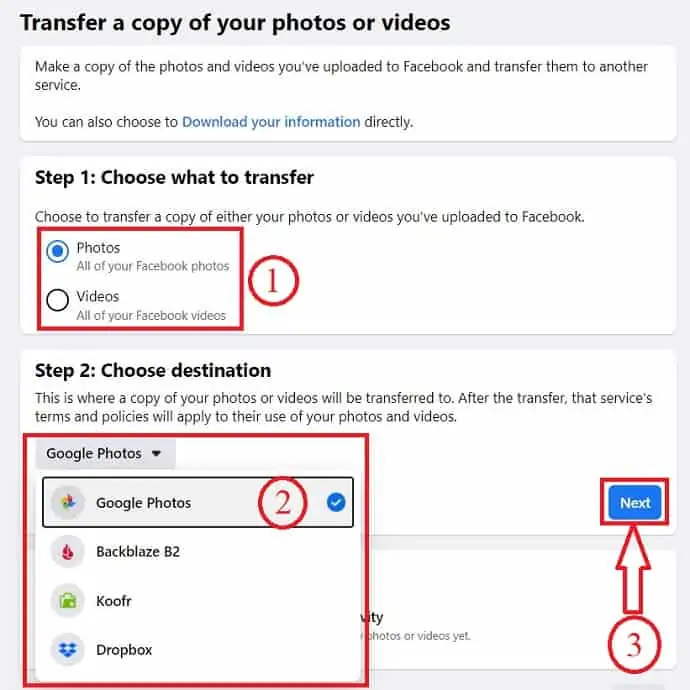
Tout d'abord, choisissez quoi transférer - Photos ou vidéos
Ensuite, choisissez la destination des photos et vidéos à transférer.
Facebook nous permet de transférer des photos et des vidéos vers quatre services. Les quatre services sont Google Photos, Dropbox, Backblaze B2, Koofr.
Après avoir choisi le service, cliquez sur « Suivant ». Ici, je choisis "Google Photos".
ÉTAPE 6 : Confirmez votre compte Gmail et accordez l'autorisation
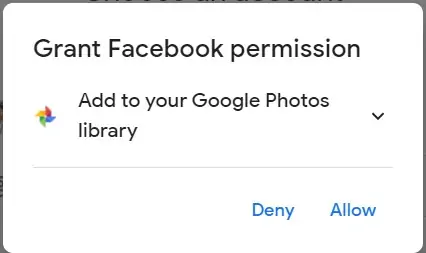
Sélectionnez et connectez-vous au compte Gmail avec lequel vous souhaitez vous connecter à Facebook pour transférer des photos et des vidéos.
Après vous être connecté au compte Gmail, accordez l'autorisation d'ajouter des photos et des vidéos Facebook à la bibliothèque Google Photos.
ÉTAPE-7 : Démarrer le transfert

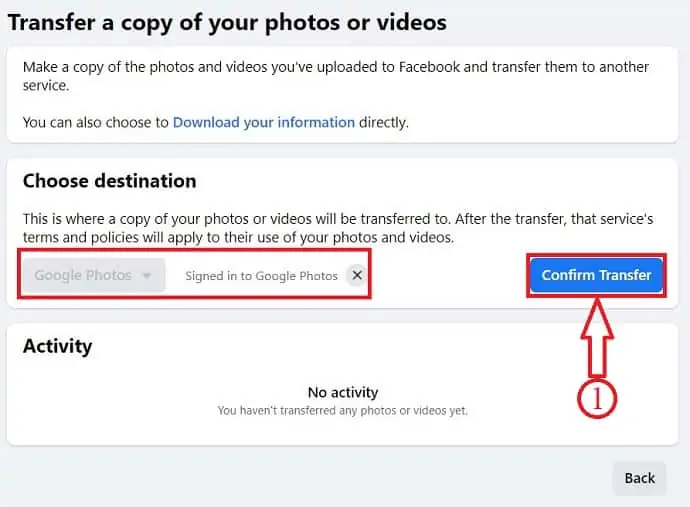
Une fois que vous accordez des autorisations, vous le trouverez comme "Connecté à Google Photos" .
Cliquez sur Confirmer le transfert.
ÉTAPE-8 : État du transfert

Après avoir cliqué sur Confirmer le transfert , vous verrez l'état du transfert comme indiqué sur la capture d'écran.
Une fois le transfert terminé, vous trouverez toutes les photos et vidéos transférées dans Google Photos.
La fourniture:
- Google Photos
Outils:
Matériel : Logiciel
Comment publier, partager ou télécharger des photos de Google Photos sur Facebook
Didacticiel vidéo
Nous avons fourni cet article sous la forme d'un didacticiel vidéo pour la commodité de notre lecteur. Si vous êtes intéressé par la lecture, vous pouvez ignorer la vidéo et commencer à lire.
Le téléchargement de Google Photos sur Facebook après les avoir téléchargés à partir de Google Photos est un processus qui prend du temps. Ainsi, pour vous faciliter la tâche, Google propose une option permettant de partager une photo ou une vidéo sur Facebook et Instagram directement depuis Google Photos sans les télécharger sur votre appareil. Comme le téléchargement des médias est ignoré, il n'est pas nécessaire d'utiliser un logiciel ou un outil de téléchargement. Maintenant, je vais vous informer sur le partage de photos de Google Photos sur Facebook à l'aide d'appareils de bureau et mobiles.
- ÉTAPE-1 : Sur votre bureau, ouvrez Google Photos et connectez-vous à votre compte.
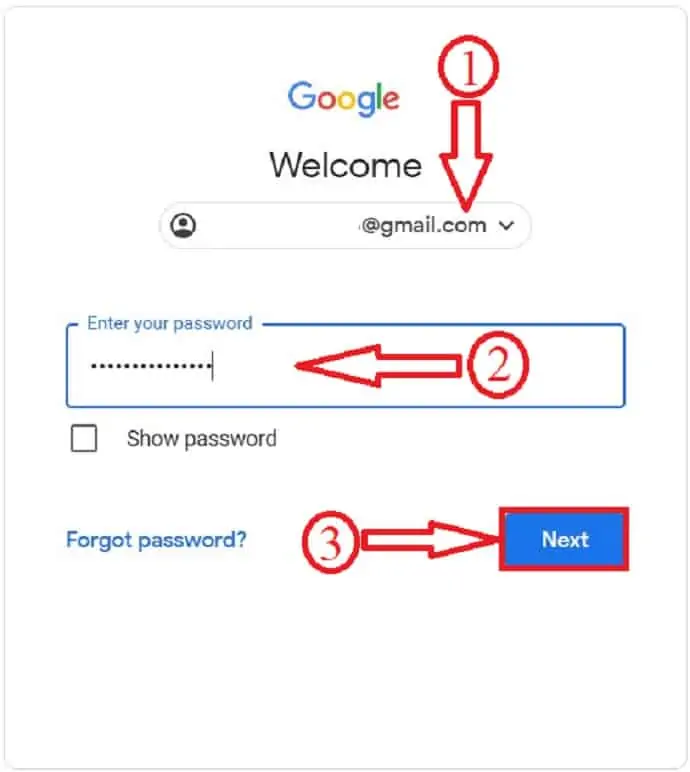
- ÉTAPE-2 : Choisissez les images que vous souhaitez partager ou publier sur Facebook, puis cliquez dessus pour les sélectionner. Ensuite, vous trouverez l'option de partage dans le menu supérieur. Clique dessus.
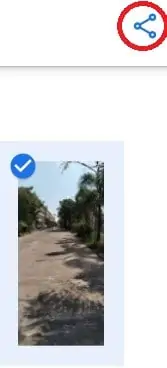
- ÉTAPE-3 : Ensuite, vous obtiendrez une fenêtre contextuelle affichant diverses options de partage et choisissez-en une. Ici, je choisis Facebook. Après avoir sélectionné Facebook, vous aurez la possibilité de créer un lien d'image.

- ÉTAPE-4 : Cliquez sur Créer un lien , puis un lien sera créé et une nouvelle fenêtre s'ouvrira. Connectez-vous à votre compte Facebook dans cette fenêtre et publiez la photo sur votre mur Facebook comme indiqué dans la capture d'écran ci-dessous.
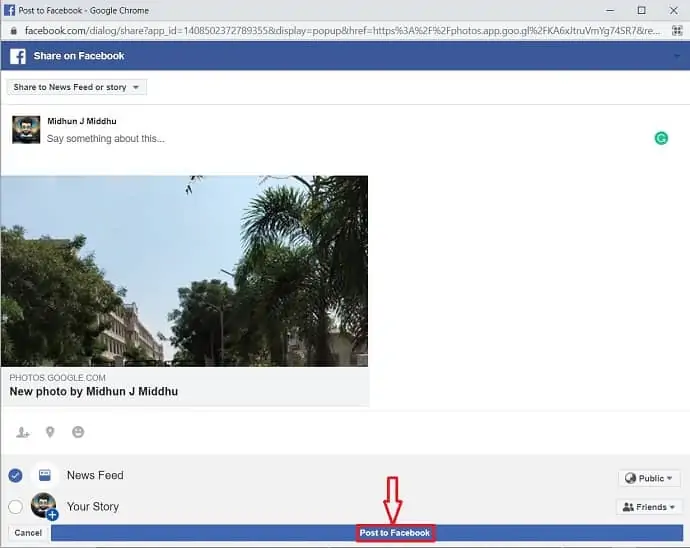
C'est tout, les photos sont publiées de Google Photos sur Facebook en peu de temps à l'aide de Desktop.
Utilisation du téléphone mobile :
- ÉTAPE-1 : Ouvrez l'application Google Photos sur votre téléphone mobile et sélectionnez les photos que vous souhaitez publier sur Facebook. Ensuite, vous trouverez l'option de partage sur l'écran et cliquez dessus.
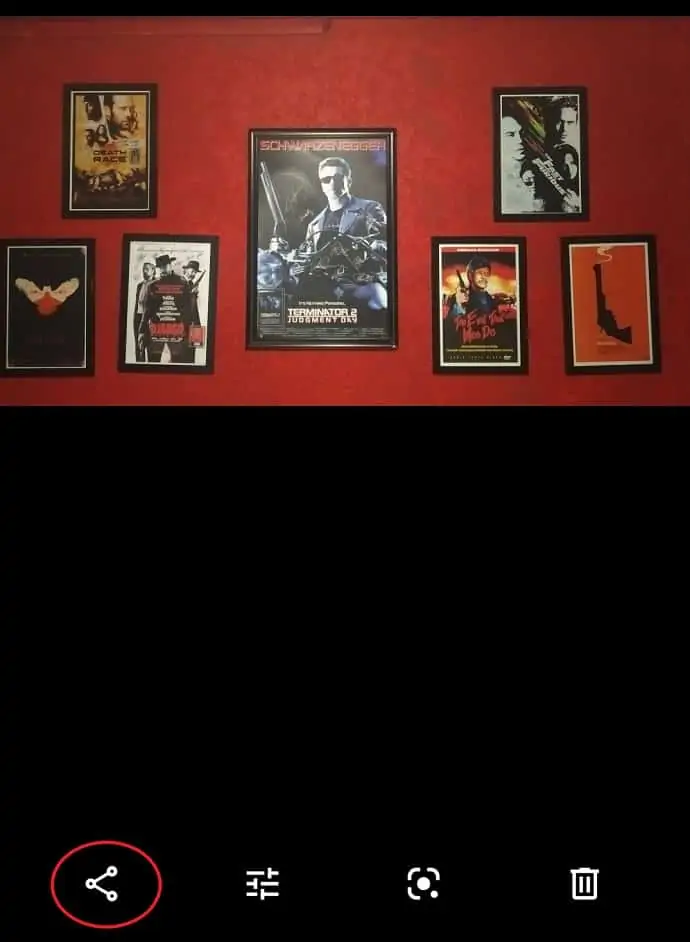
- ÉTAPE-2 : Ensuite, vous trouverez toutes les applications installées sur votre mobile. Choisissez Facebook dans la liste.
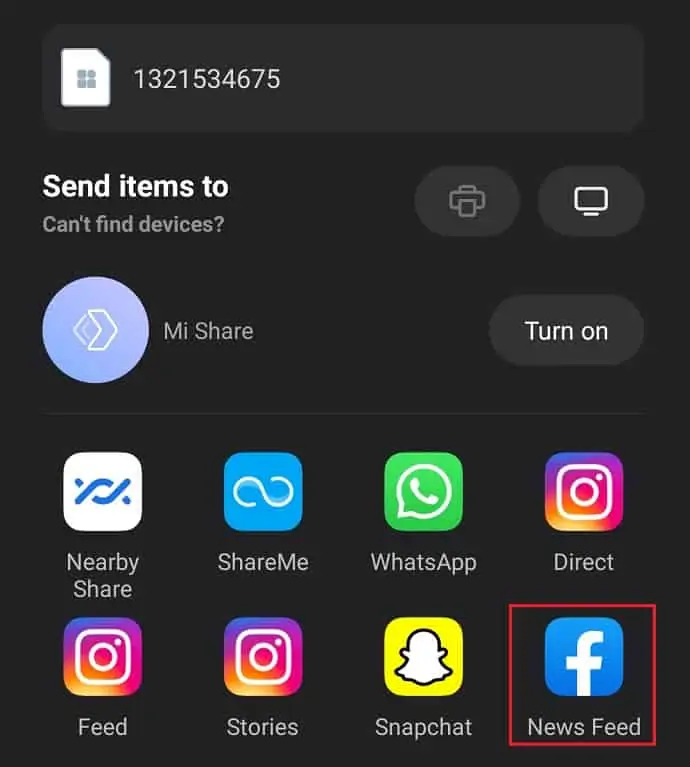
- ÉTAPE-3 : Ensuite, vous êtes redirigé vers la page de publication Facebook comme indiqué dans la capture d'écran ci-dessous. De là, vous pouvez partager l'image.
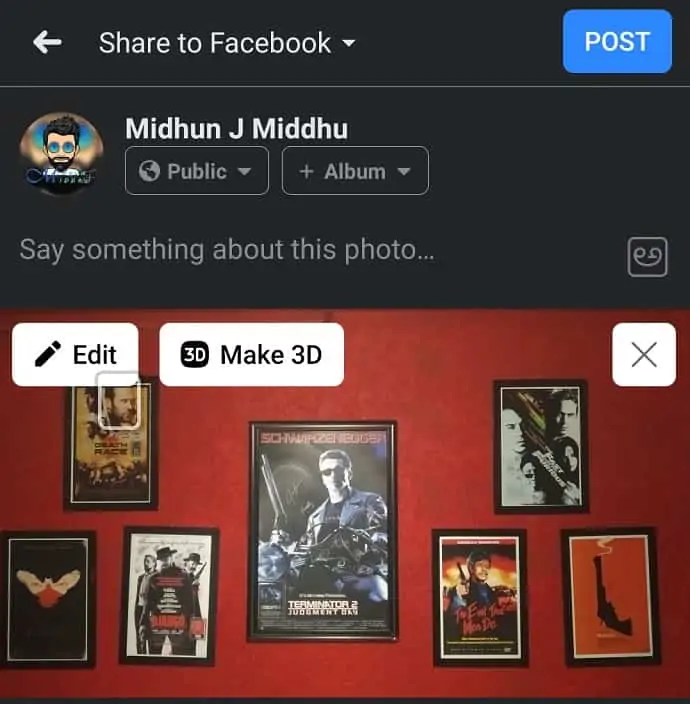
Conclusion
Facebook a facilité le transfert de photos et de vidéos avec son option par défaut. Il permet de transférer des médias comme des photos et des vidéos vers d'autres plateformes comme Google Photos, Dropbox, Backblaze B2, Koofr. Avoir une copie des photos et vidéos Facebook comme sauvegarde est une bonne option et cela vous sera utile à tout moment. Selon la taille du support et la vitesse d'Internet, le temps de transfert peut varier. Comme Google fournit 15 Go de stockage, il est préférable de faire une sauvegarde périodique des photos et vidéos Facebook vers Google Photos. Sinon, vous pouvez transférer vers toutes les autres plates-formes disponibles.
J'espère que ce didacticiel, Comment transférer des photos et des vidéos Facebook vers Google Photos , vous a aidé à transférer des photos et des vidéos Facebook vers Google Photos et vice versa. Si vous aimez cet article, partagez-le et suivez WhatVwant sur Facebook, Twitter et YouTube pour plus de conseils techniques.
- LIRE LA SUITE : Comment sauvegarder les messages WhatsApp avec Google Drive ?
- 6 étapes simples pour sécuriser un compte Google
Transférer des photos Facebook vers Google Photos - FAQ
Existe-t-il un moyen de télécharger toutes les photos de Facebook Messenger ?
Bien sûr, vous pouvez enregistrer des photos à partir de Facebook Messenger.
Google Drive et Google Photos utilisent-ils le même espace de stockage ?
Oui, Google Drive et Google Photos utilisent les mêmes 15 Go de stockage gratuit associés à votre compte.
Google Photos reste-t-il éternel ?
Oui, Google conservera vos photos et vidéos tant que votre compte sera actif.
Google Photos est-il une bonne sauvegarde ?
C'est un support de sauvegarde solide à avoir à votre disposition. Et, comme il s'agit d'un outil basé sur le cloud, il peut libérer de l'espace sur votre téléphone. De plus, cela fonctionne à la fois pour Android et iOS.
Vers quelles plateformes Facebook autorise-t-il le transfert ?
Facebook permet de transférer des photos et des vidéos vers 4 plateformes comme Google Photos, Dropbox, Koofr, Backblaze B2.
Combien de temps faut-il à Facebook pour transférer des photos vers Google Photos ?
Le temps nécessaire pour transférer des photos de Facebook vers Google Photos dépend de la taille des photos que vous souhaitez transférer ainsi que de la vitesse de votre connexion Internet.
Vais-je perdre des photos si je désactive mon compte Facebook ?
Lorsque vous désactivez votre compte, Facebook enregistre tous vos paramètres, photos et informations au cas où vous décideriez de réactiver votre compte. Vos informations n'ont pas disparu, elles sont simplement cachées.
Les photos restent-elles sur Google Photos si elles sont supprimées du téléphone ?
Rien ne sera supprimé de vos photos Google si vous supprimez des photos de votre téléphone, sauf si vous les supprimez manuellement.
